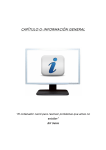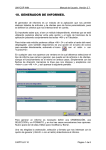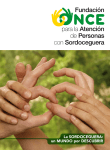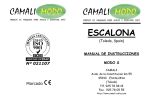Download Aplicación de Gestión Integral de Farmacias
Transcript
Aplicación de Gestión Integral de Farmacias Manual de Usuario. Versión 2.14. UNYCOP WIN Manual de Usuario. Versión 2.14. 1. INFORMACIÓN GENERAL. 1.1. Entrada y salida de la aplicación. Es muy importante encender y apagar correctamente los equipos para evitar posibles alteraciones en los ficheros. Para estudiar este proceso vamos diferenciar dos tipos de sistemas, los que utilizan un solo ordenador o “Sistema Monopuesto” y los que usan más de un ordenador o “Sistema de Red Local”. 1.1.1. Sistema Monopuesto. A) Encendidos del sistema y entrada en la aplicación. Para entrar en Unycop Win tenemos que seguir los siguientes pasos: - Encender el equipo tal y como nos ha enseñado el Servicio Técnico. - Aparece la pantalla de inicio del Sistema Operativo (Ventana con una mano dibujada y la frase "Pulse Crtl+Alt+Supr). Para iniciarlo tenemos que pulsar estas tres teclas a la vez. - Aparece la pantalla de identificación del usuario con el “Nombre de Usuario: Varios” y el cursor en el campo “Contraseña”. Al pulsar <Intro> el equipo entrará automáticamente en el programa “Unycop Win”. B) Salida de la aplicación y apagado del sistema. Para salir de la aplicación tenemos que: - Hacer "clic" con el ratón en el icono <Ctrl+X>. o pulsar las teclas - Aparece una pantalla preguntando si estamos seguros de abandonar la aplicación. Si respondemos afirmativamente aparecerá la pantalla “Copia de Seguridad” que nos avisa de la necesidad de realizar una copia (Este proceso, de gran importancia, se detalla en el punto 1.2 de este capitulo). Para salir sin realizar “Copia de Seguridad” tenemos que hacer "clic" con el ratón en el botón o pulsar las teclas <Alt+S>. Nos encontraremos en el "Escritorio de Windows" (pantalla con iconos). Para volver a entrar en "Unycop Win” tenemos que hacer doble “clic” con el ratón sobre el icono . Para apagar el ordenador tenemos que: - Activar el botón CAPÍTULO 1 haciendo “clic” con el ratón sobre él o Página 1 de 6 UNYCOP WIN Manual de Usuario. Versión 2.14. pulsando la tecla “Windows” (Hay dos teclas “Windows” en la parte inferior del teclado, una a la derecha de la tecla <Ctrl> y otra a la derecha de la tecla <Atl Gr>). - Aparece un menú con varias opciones. Tenemos que seleccionar la opción “Apagar el sistema” y pulsar la tecla <Intro>. - Aparece una nueva pantalla donde tenemos que seleccionar primero la opción “Cerrar el equipo” y posteriormente pulsar el botón ‘Sí’. Aparece el mensaje ‘Ahora puede apagar su equipo con seguridad’ con lo cual podemos empezar a apagar todos los interruptores. 1.1.2 Sistema de Red Local (Más de un puesto de trabajo). En este tipo de sistema siempre hay un ordenador principal, que llamaremos SERVIDOR porque es el que ‘da servicios’ al resto de los ordenadores, que llamaremos PUESTOS DE TRABAJO. El servidor (o principal) es siempre el primero que se enciende y el último que se apaga. A) Encendido del sistema y entrada en la aplicación. Para encender el servidor tenemos que seguir los mismos pasos que para un “Sistema Monopuesto” (ver punto 1.1.1.-A de este manual). Cuando el servidor haya entrado en la aplicación, encenderemos el resto de los puestos, sin necesidad de seguir un orden. Al encender un puesto, tras una pantalla con el logotipo de Windows, nos encontraremos con una ventana donde aparece “Nombre de Usuario: Puesto 1”, (o Puesto 2,3... según el que sea) y el cursor en el campo “Contraseña”. Solamente tenemos que pulsar <Intro> y el programa se iniciará automáticamente de la misma forma que en el servidor. Igual que en el caso del Monopuesto, si alguna vez nos salimos de la aplicación y queremos volver a entrar, basta con que hacer doble “clic” con el ratón sobre el icono "Unycop Win”. B) Salida de la aplicación y apagado del sistema. La salida de la aplicación es siempre igual (como hemos visto en el apartado Monopuesto) y se puede hacer antes en el servidor o en los puestos, sin que esto represente un problema, pero el apagado de los equipos sí tiene un orden que hay que seguir de forma rigurosa: • Primero hay que apagar los puestos de trabajo, uno a uno. Para ello, una vez cerrada la aplicación, tenemos que activar el botón haciendo "clic" con el ratón sobre él o pulsando la tecla “Windows”. Recordar que hay dos teclas <Windows> en la parte inferior del teclado, una a la derecha de la tecla <Ctrl> y otra a la derecha de la tecla <Atl Gr>. CAPÍTULO 1 Página 2 de 6 UNYCOP WIN Manual de Usuario. Versión 2.14. Aparece un pequeño menú con varias opciones. Tenemos que seleccionar la opción “Apagar el sistema” y pulsar la tecla <Intro>. Aparece una nueva pantalla donde tenemos que seleccionar la opción “Cerrar el equipo” y pulsar el botón ‘Sí’. Aparece el mensaje ‘Ahora puede apagar su equipo con seguridad’ con lo cual podemos empezar a apagar todos los interruptores. NOTA: Es posible que al apagar los puestos, los equipos se apaguen automáticamente tras aceptar la opción "Apagar el sistema". Entonces el mensaje final se ve sólo un momento y no es necesario pulsar el interruptor ‘Power’ de la máquina. • Finalmente apagamos el servidor siguiendo las mismas pautas de apagado del Sistema Monopuesto (ver punto 1.1.1.-B de este manual). El servidor siempre se apaga en último lugar. 1.2. Copia de seguridad. Al trabajar con el programa Unycop Win estamos introduciendo continuamente datos (estadísticas de artículos, de ventas, de pedidos...) en el disco duro del ordenador principal o servidor. La copia de seguridad es un proceso mediante el cual grabamos toda esta información, tanto la histórica como la generada durante el día, en otro soporte (CDRW, Superdisquete o en el disco duro de otro ordenador). Si, por cualquier motivo, perdemos parte de la información grabada en nuestro ordenador principal, el servicio técnico podrá recuperar todos los datos de dicha copia de seguridad. De aquí la importancia de realizarla al menos una vez al día, a ser posible cada vez que apaguemos el equipo. 1.2.1 Sistema Monopuesto. En este sistema, las copias de seguridad se hacen en CDRW o Superdisquete. Normalmente, al salirnos del programa Unycop Win, aparece una pantalla avisando de la necesidad de realizar copia de seguridad. CAPÍTULO 1 Página 3 de 6 UNYCOP WIN Manual de Usuario. Versión 2.14. Para realizar la copia tenemos que hacer “clic” con el ratón sobre el botón "Hacer copia", o pulsa las teclas <Alt+H>. Podemos realizar una copia de seguridad en cualquier momento. El único requisito es que estén cerradas todas las ventanas de la aplicación. Para ello sólo es tenemos que pulsar <Esc> hasta situarnos en menú principal y hacer "clic" con el ratón sobre el icono o pulsar las teclas <Ctrl+E>. Aparece la pantalla “Copia de Seguridad” en la que tenemos que hacer “clic” con el ratón sobre el botón "Hacer copia", o pulsa las teclas <Alt+H>. NOTA: Recomendamos realizar esta copia diariamente. 1.2.2 Sistema de Red Local (Más de un puesto de trabajo). Para este sistema lo más usual es hacer diariamente la copia de seguridad de un ordenador a otro, es decir, los datos del disco duro del ordenador principal o servidor se copian en el disco duro de un puesto de trabajo. Si tenemos más de un puesto de trabajo, podemos hacer la copia de seguridad alternando dichos puestos. Por ejemplo, a mediodía en uno y por la noche en otro. Para realizar esta copia es necesario que todos los ordenadores se encuentren fuera de la aplicación Unycop Win (en el "Escritorio de Windows, pantalla con iconos) excepto el puesto en el que vamos a realizar la copia de seguridad, el cual debe estar en pantalla gris (con todas las ventanas cerradas). Al salirnos del programa en este puesto nos aparecerá la pantalla “Copia de seguridad” y tan sólo tenemos que hacer "clic" con el ratón sobre "Hacer copia" o pulsar las teclas <Alt+H>. También podemos realizar esta copia haciendo "clic" con el ratón sobre el icono o pulsando las teclas <Ctrl+E> cuando estemos en pantalla gris. Además de esta copia es recomendable realizar una copia en CDRW o Superdisquete al menos una vez a la semana. Esta copia se hace desde el ordenador principal o servidor de la misma forma que en “Sistema Monopuesto” (ver punto 1.2.1.de este manual). 1.3. Teclas fundamentales. El menú general de la aplicación se compone de: • Una "barra de menú"; cuyo índice está siempre visible en la parte superior de la pantalla: CAPÍTULO 1 Página 4 de 6 UNYCOP WIN • Manual de Usuario. Versión 2.14. Una "barra de iconos"; que está también visible de forma permanente (justo debajo de la barra de menú). Es importante resaltar que la leyenda que figura sobre los iconos no guarda relación con ellos ya que corresponde al índice del menú general. NOTA: Para trabajar con las distintas opciones de la barra de menú y de la barra de iconos podemos utilizar indistintamente el ratón o el teclado. Para utilizar el ratón solamente hay que situar el puntero sobre la opción o icono deseado y pulsar el botón izquierdo del ratón. Para utilizar el teclado tenemos que aprender una serie de teclas: • Alt: se encuentra a la izquierda de la barra espaciadora. Al pulsar <Alt> junto con la letra o el número que aparece subrayado en la opción deseada, activaremos esta opción. Ejemplo: para realizar un informe debemos acceder a la opción 6 Informes de la "barra de menú", por lo que tenemos que pulsar <Alt+6>. • Control: hay dos teclas en la parte inferior del teclado. Son equivalentes y nos permiten activar cualquiera de los iconos del programa. Al dejar pulsada la tecla <Ctrl> varias décimas de segundo, aparece una ayuda que nos indica la función de cada icono y qué letra o número tenemos que pulsar junto con <Ctrl> para activarlo. CAPÍTULO 1 Página 5 de 6 UNYCOP WIN Manual de Usuario. Versión 2.14. Ejemplo: cada vez que queramos imprimir algo, tendremos que activar el icono de la impresora pulsando las teclas <Ctrl+I> pues la ayuda de la tecla <Ctrl> nos indica que la letra <I> es la que activa el icono de la impresora. Si esta misma opción la quisiéramos realizar con el ratón, tenemos que colocar el puntero del ratón sobre el icono correspondiente y aparece una ayuda que nos indica la función que se va a ejecutar el hacer "clic" sobre el icono. En el menú general de la aplicación, los iconos se consideran accesos directos a las opciones de la aplicación Unycop Win que se consideran más usuales, pero que van incluidas con todas las demás en el menú desplegable. • AYUDA: F3 Durante toda la aplicación y en los campos que así lo requieran porque existan numerosas posibilidades (a la hora de elegir un organismo, un proveedor...), está activa la "tecla de ayuda". Esta tecla es <F3> y también tiene su icono. Existen campos en los que las alternativas son pocas, en éstos la ayuda se sustituye por la posibilidad de abrir una lista con las distintas opciones debajo del mismo campo. Esta lista se abre pulsando el icono que aparece siempre a la derecha del dato y que es o si se prefiere pulsando la flecha de dirección hacia abajo. CAPÍTULO 1 Página 6 de 6